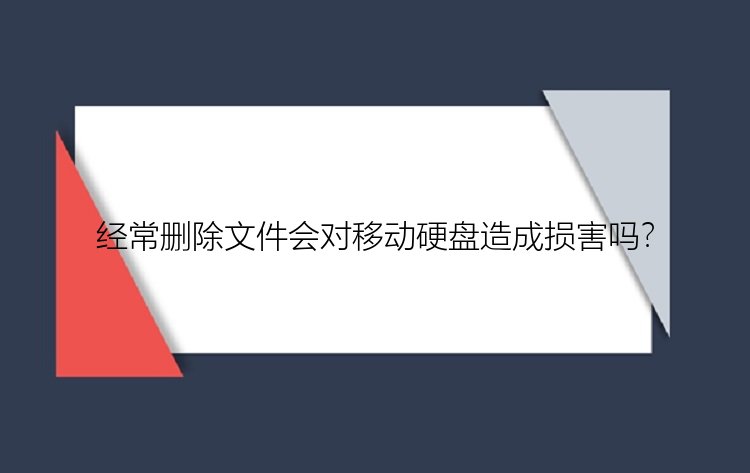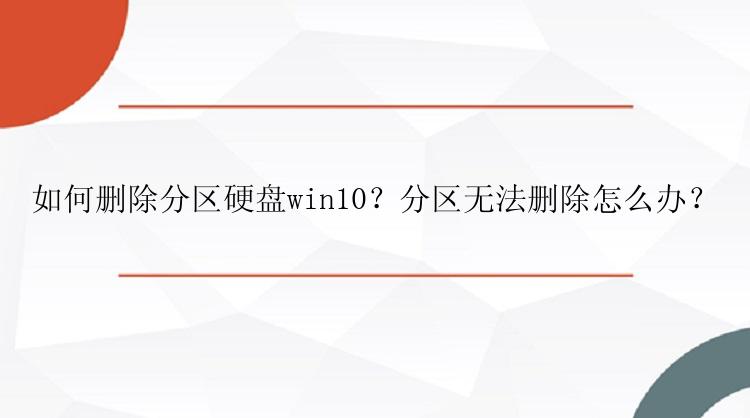
除此之外,一般来说,删除分区会产生未分配的空间,可以将其分配给另一个分区以扩展磁盘空间。因此,删掉不需要的硬盘分区,以释放一些磁盘空间是个好主意。那么如何删除分区硬盘win10?接下来小编就来告诉大家win10硬盘分区如何删除的操作方法。
方法一、使用磁盘管理来删除分区如何删除分区硬盘win10?Windows 磁盘管理是内置的程序,可让用户管理最常见的硬盘任务。包括扩展/缩小分区、删除分区或格式化分区。一些小伙伴不知道如何利用磁盘管理来删除分区硬盘,下面就给大家介绍一下操作步骤:
1.打开计算机的控制面板,单击【计算机管理】。
2.在管理工具中找到【磁盘管理】,选中要删除分区的硬盘。
3.右击【删除卷】,在提示弹窗中选择是。
温馨提示:如果分区中的数据很重要,建议先备份出来,再删除分区,否则可能会丢失数据。
方法二、使用分区大师删除分区使用磁盘管理器删除分区有时候会遇到限制,不能如愿以偿删除分区。这种情况该如何删除分区硬盘win10?这里给大家介绍一个更简单智能的分区管理软件,叫做分区大师。分区大师不仅可以代替Windows磁盘管理删除数据分区,还可以简化Diskpart中删除分区的操作。而且此软件操作步骤很简单,小白一看就懂。为了安全起见,仍然建议您先备份数据。
注意:如果您将重要资料保存在要删除的分区中,请提前将这些资料移动并保存到另一个安全位置。
步骤1:计算机上安装并启动分区大师(EaseUS Partition Master Professional)
在主界面中,选中想要删除的分区。并点击【删除】。
步骤2:确认删除操作
点选【是】删除所选分区。
步骤3:执行删除分区操作
点击右下角的【执行1个任务】按钮,然后点击【应用】。
如何删除分区硬盘win10?以上2种删除分区的方法大家都学会了吗?对电脑很熟悉的朋友,也可以使用Diskpart命令来操作哦。不过小编更倾向于推荐分区大师,相较于其他工具,它更加易于使用。